Цей посібник розглядає умовне форматування в Півот-таблицях в Excel. Умовне форматування є потужною функцією для візуального подання даних та швидкого виявлення тенденцій та викидів. У цьому навчальному посібнику я покажу вам, як створити два різні умовних форматування для вашої Півот-таблиці. Ми підготуємо дані про оборот за регіонами та бізнес-одиницями, а також за окремими логістичними групами і підкреслимо найважливіші показники відповідним чином.
Головні висновки
- Умовне форматування дозволяє візуальний аналіз даних Півот.
- Шкала зелено-жовтий для відображення оборотів.
- Застосування умовного форматування до конкретних даних.
Покрокова інструкція
Почнемо з першого завдання, пов'язаного з створенням Півот-таблиці, яка розбиває оборот.
Спочатку, вам потрібно мати дані в Excel впорядковані та готові до використання. Ви можете створити нову Півот-таблицю або скопіювати існуючу, яка вже має необхідні показники. Тут ми працюємо спочатку з вже існуючою Півот-таблицею. Перейдіть в папку "Умовне форматування" і скопіюйте вже існуючу Півот-таблицю, яка показує огляд за регіонами та бізнес-одиницями.
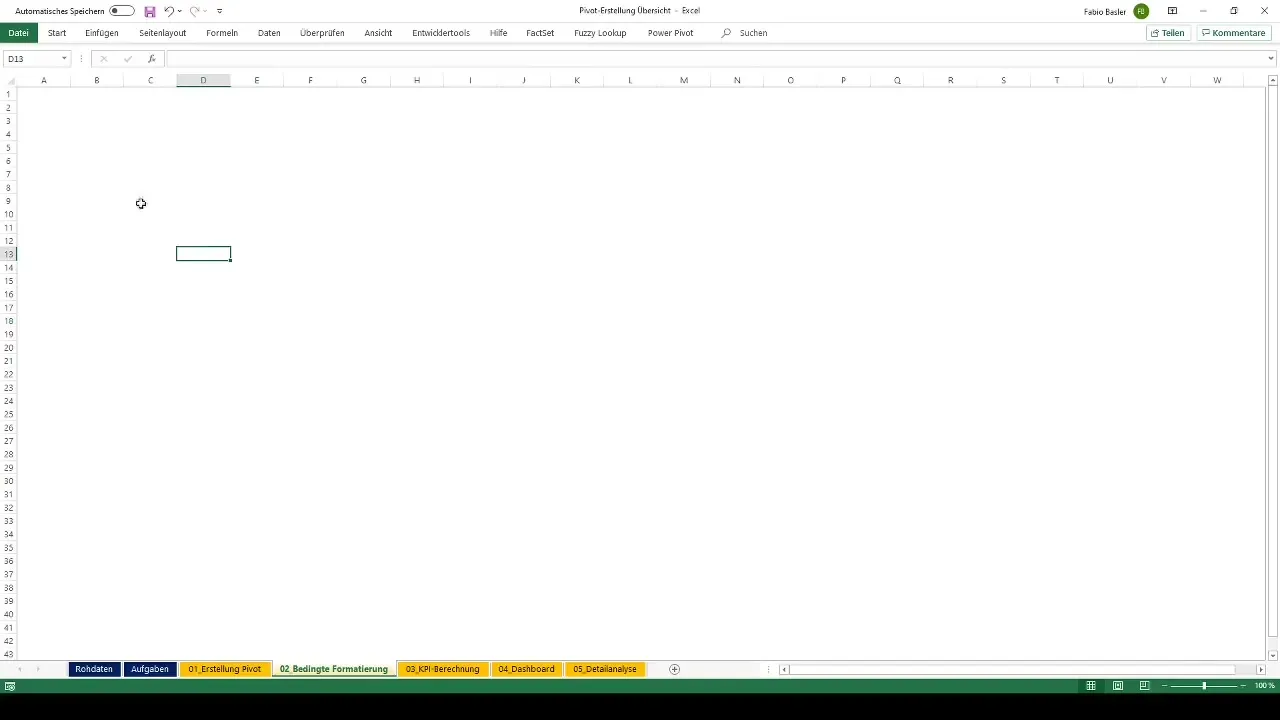
Тепер, коли у нас є готова Півот-таблиця, ми зосередилися на умовному форматуванні. Цей підхід важливий, оскільки ми хочемо виділити значення для бізнес-одиниць та країн кольорово. Ми використовуємо перспективу по обороту, де вищий оборот позитивніший для підприємства. Це дає можливість використовувати досить просту шкалу зелено-жовтий для візуального сприйняття значень.
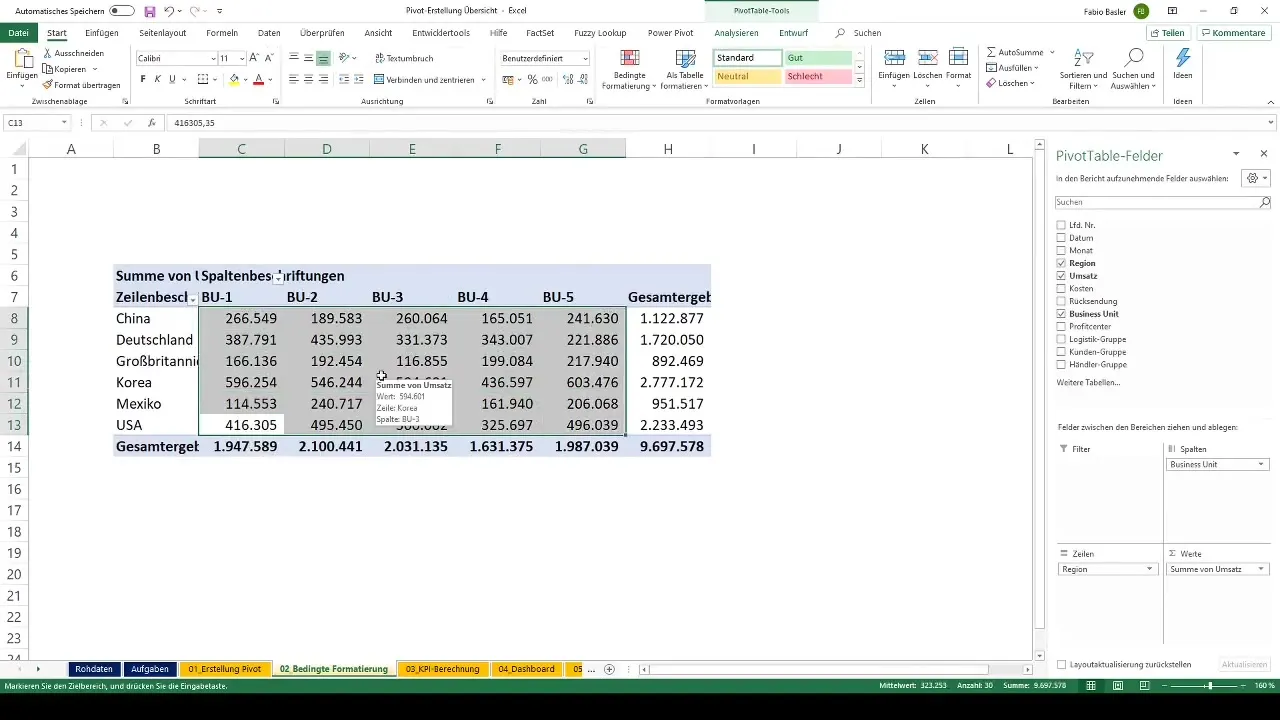
Ідея полягає в тому, що чим вище значення обороту, тим краще. Тому ми будемо відображати вищі обороти в зеленіших тонах, тоді як нижчі обороти будуть жовтими. Це дозволяє швидко візуально інтерпретувати ключові значення.
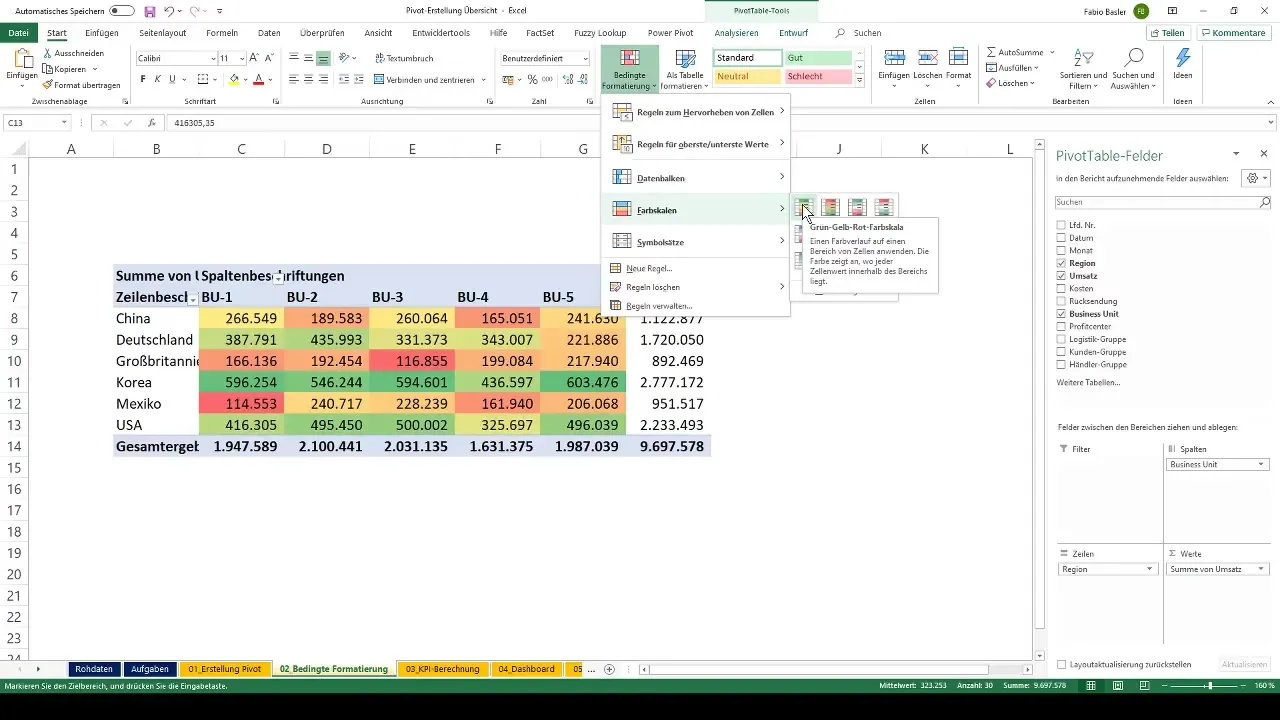
Тепер давайте подивимося на результат. Наприклад, Корея в Бізнес-одиниці 5 з оборотом 603 000 євро, що є найвищим значенням. Додатково, є обороти з Мексики та Великобританії, які є відносно нижчими, що дозволяє відразу побачити продуктивність окремих регіонів.
Тепер перейдемо до другого огляду, який розбиває оборот за логістичними групами. Тут також ми створимо нову Півот-таблицю. Перейдіть до Інструментів для Півот-таблиці та виберіть "Узагальнення Півот-таблиці". Експортуйте Півот-таблицю до вашого існуючого робочого аркушу "02 умовне форматування".
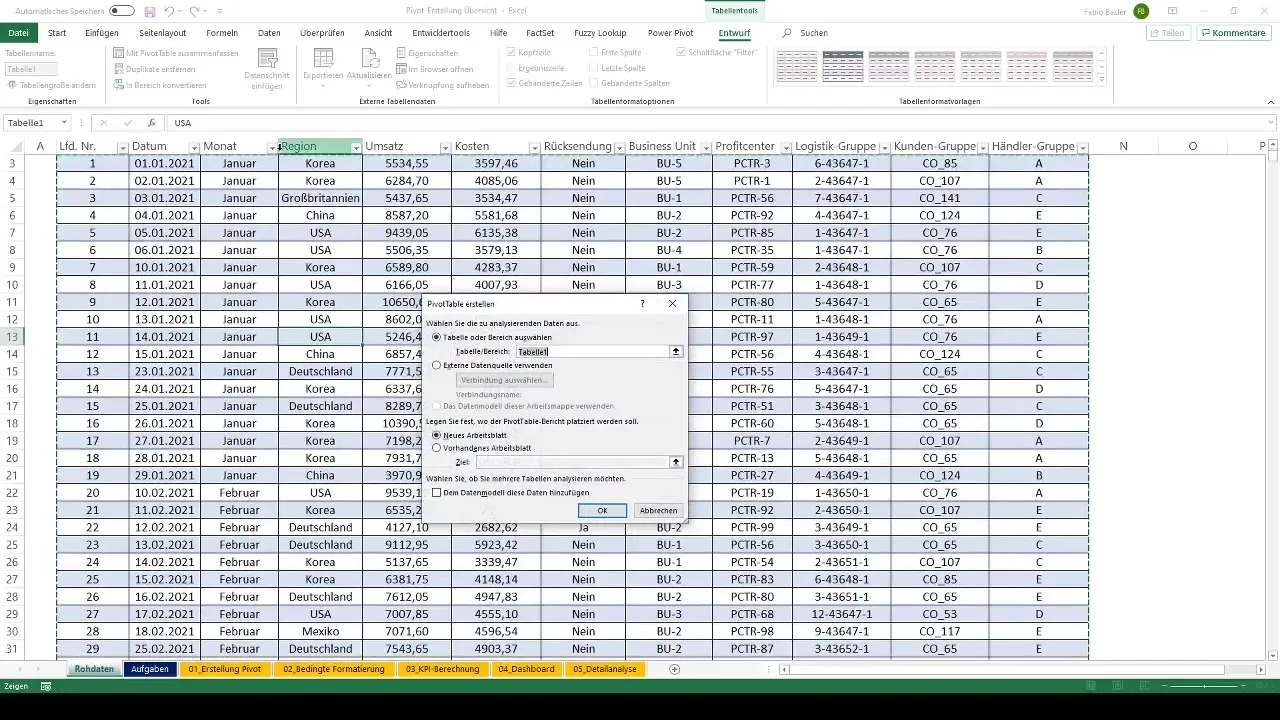
Мета - представити оборотні дані структуровано за логістичними групами. Після того, як ви перетягнете логістичні групи у рядки, повинен мати місце детальний огляд. Це покаже вам усі дані чітко та зрозуміло.
Після створення огляду важливо правильно форматувати дані. Форматуйте числа так, щоб вони показували знак євро та використовували роздільник тисяч. Але не забувайте вилучити десяткові знаки для забезпечення чіткості.
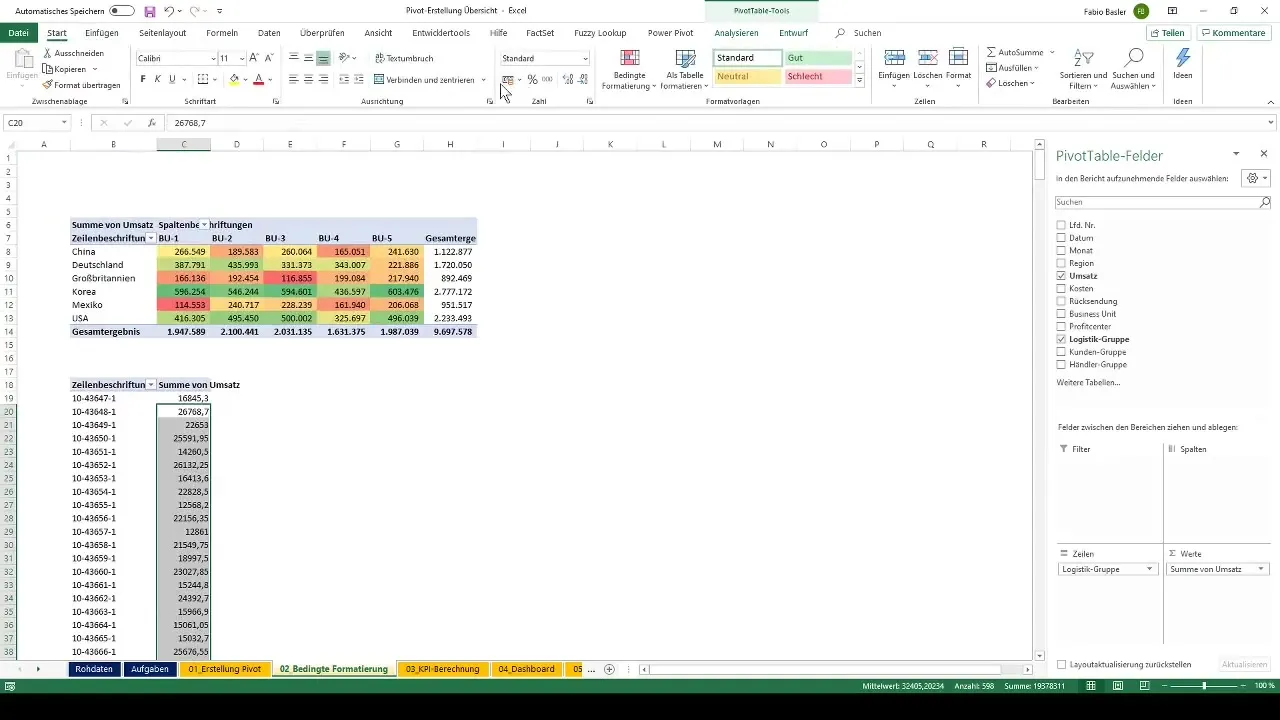
Після завершення цього переходимо до умовного форматування для топ-25 оборотних значень. Перейдіть до умовного форматування та виберіть правило для верхніх 25 елементів.
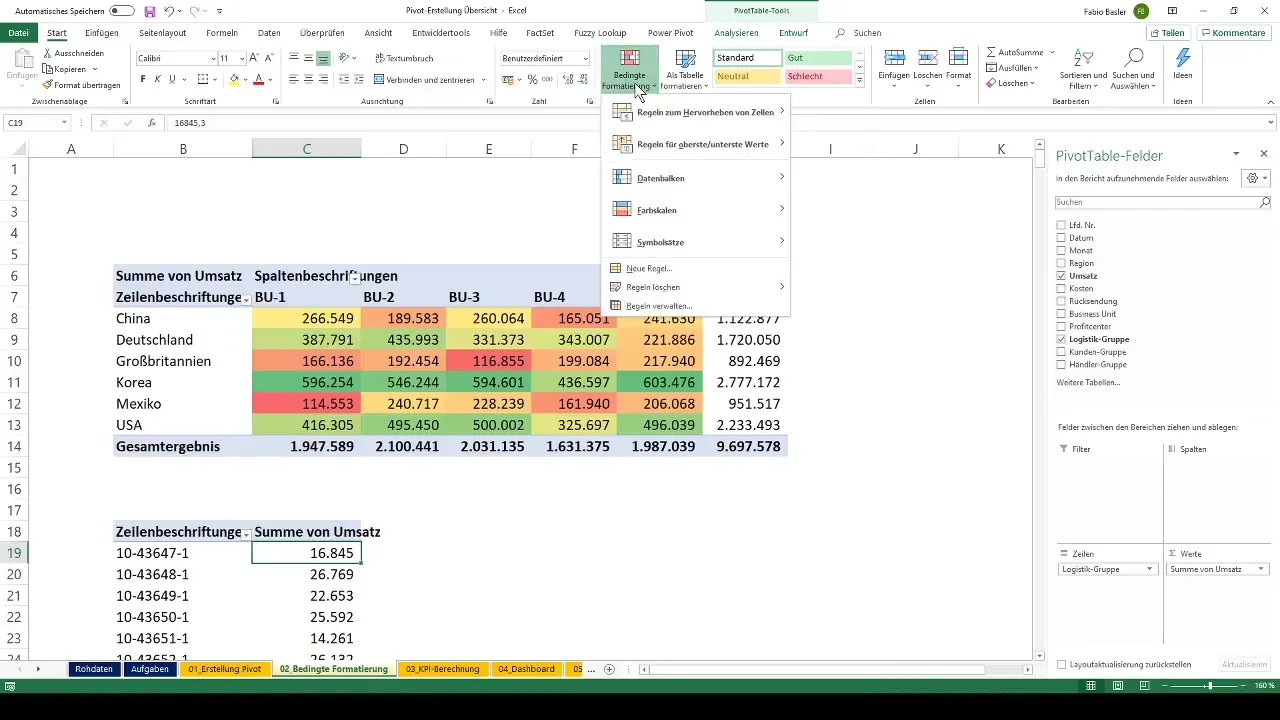
Позначте ці 25 значень зеленим фоном. Якщо ви натиснете на символ опцій форматування, ви зможете додати правило "Всі комірки з підсумками умови обороту за логістичною групою". Це дозволяє відфільтрувати логістичну групу за найвищими оборотами та відповідно забарвити її в зелений колір.
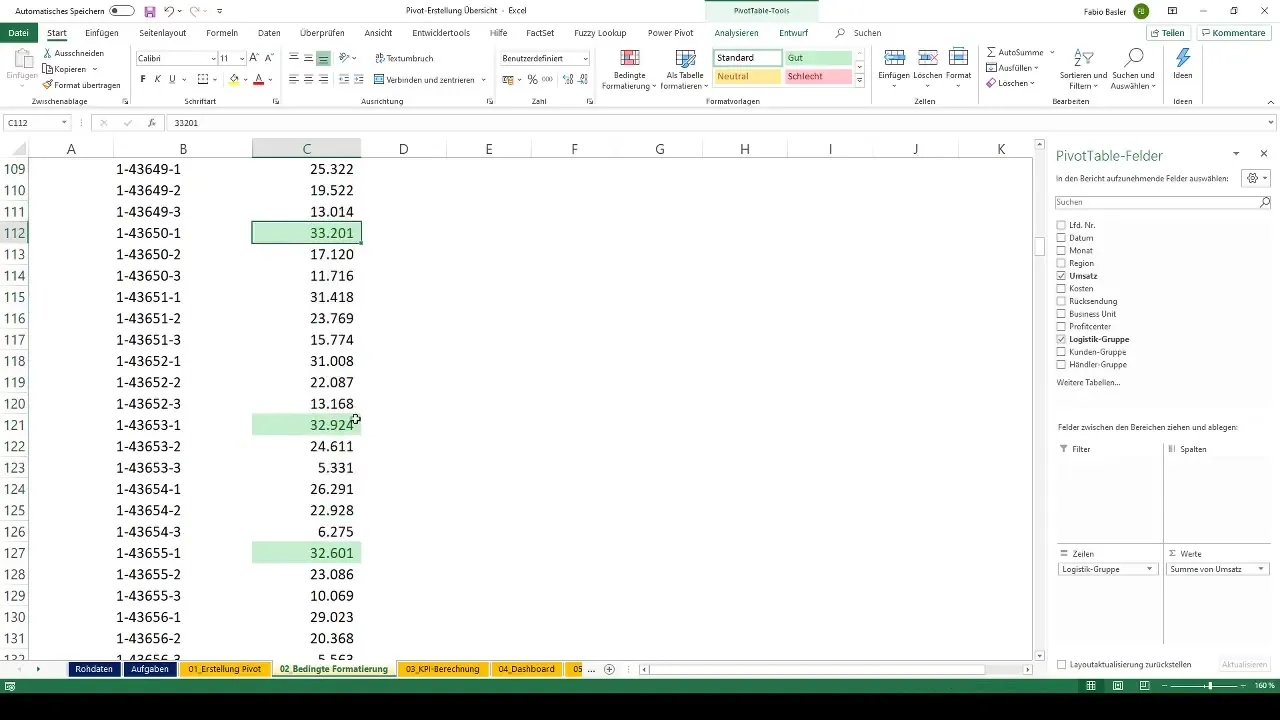
Якщо все налаштовано правильно, ви зможете візуально визначити топ-25 оборотних значень у своїй Півот-таблиці, що допоможе вам швидко отримати важливі відомості про продажову продуктивність логістичних груп.
Підсумок
У цьому посібнику ви отримали загальний огляд умовного форматування у зведених таблицях. Ви вивчили, як візуально оформлювати дані про оборот та як застосовувати просту шкалу кольорів для підсвічування ключових показників. За допомогою цих технік ви тепер зможете ефективніше аналізувати дані та швидко виявляти тенденції у ваших зведених таблицях.
Часті питання
Як створити зведену таблицю в Excel?Щоб створити зведену таблицю, перейдіть на вкладку "Вставка" і виберіть "Зведену таблицю". Виберіть ваші дані та натисніть "OK".
Чи можна налаштувати шкалу кольорів для умовного форматування?Так, ви можете налаштувати шкалу кольорів у параметрах умовного форматування.
Які є основні кроки при умовному форматуванні?Кроки включають створення зведеної таблиці, форматування даних та застосування правил умовного форматування.


